Jak sprawdzić istnienie plików i folderów za pomocą programu PowerShell
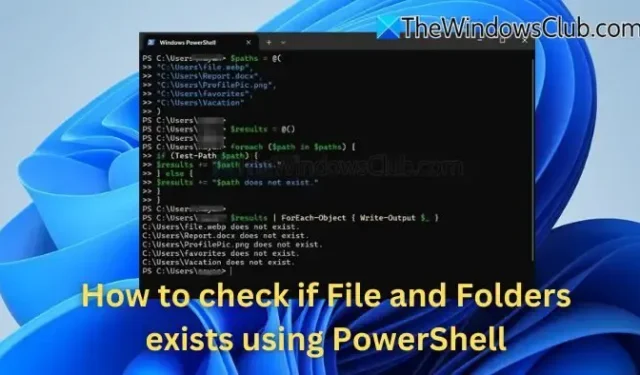
Zarządzanie plikami i folderami jest istotnym aspektem różnych zadań automatyzacji, a PowerShell jest potężnym narzędziem usprawniającym ten proces. Za pomocą PowerShell możesz wykonywać liczne operacje, w tym weryfikować istnienie plików i folderów w systemie . Ta funkcjonalność umożliwia szybki i wydajny sposób potwierdzania obecności wielu elementów.
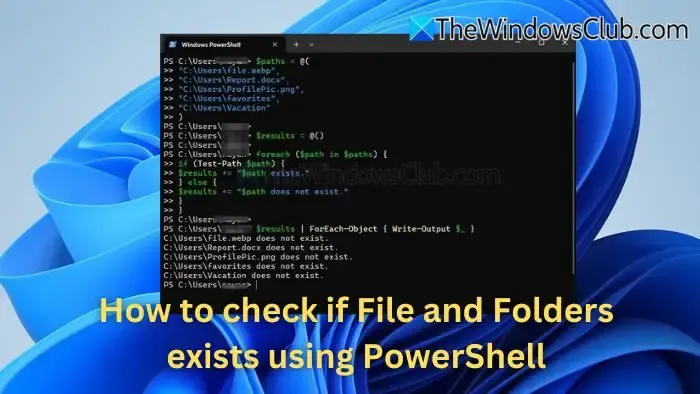
Jak sprawdzić istnienie plików i folderów w programie PowerShell
Wbudowane polecenie cmdlet Test-Path w PowerShell pozwala określić, czy określona ścieżka jest prawidłowa, czy nie. Jest ono w stanie sprawdzić zarówno pliki, jak i katalogi, zwracając $true dla istniejącej ścieżki lub $false, jeśli ścieżka nie istnieje.
Weryfikacja istnienia pliku
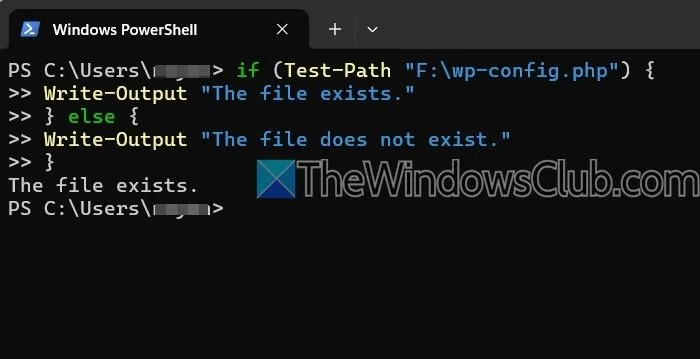
Aby ocenić, czy konkretny plik istnieje, możesz użyć prostego polecenia if-else w następujący sposób:
if (Test-Path "F:\wp-config.php") {
Write-Output "The file is found."
} else {
Write-Output "The file cannot be located."
}
Pamiętaj o dostosowaniu kodu do wybranej ścieżki i nazwy pliku.
Weryfikacja istnienia folderu
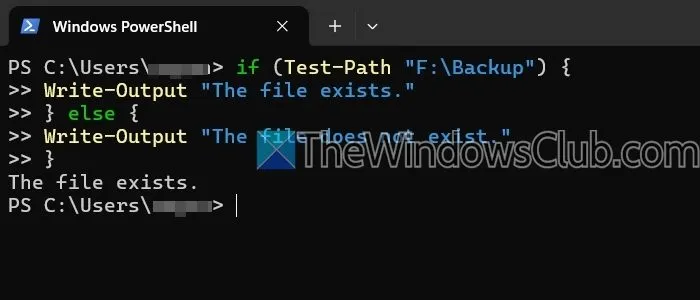
W podobny sposób zmień ścieżkę do folderu, aby sprawdzić, czy on istnieje.
if (Test-Path "F:\Backup") {
Write-Output "The folder is found."
} else {
Write-Output "The folder cannot be located."
}
Sprawdzanie istnienia wielu plików i folderów za pomocą programu PowerShell
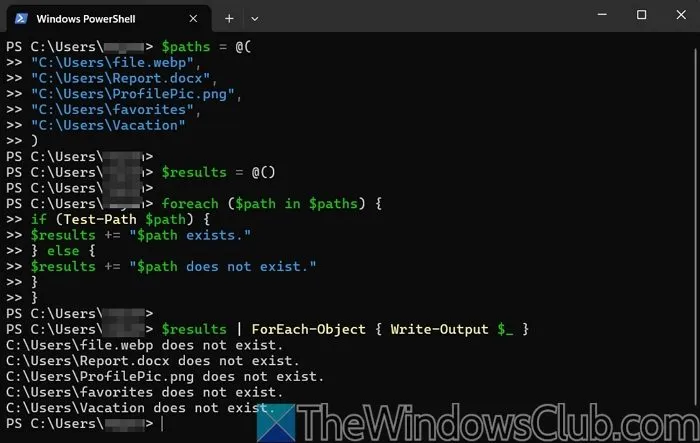
Oto jak wykonać to zadanie:
$paths = @(
"C:\Users\file.webp",
"C:\Users\Report.docx",
"C:\Users\ProfilePic.png",
"C:\Users\favorites",
"C:\Users\Vacation"
)
$wyniki = @()
foreach ($path in $paths) {
if (Test-Path $path) {
$results += „$path jest obecny.”
} else {
$results += „$path nie może zostać znaleziony.”
}
}
$results | ForEach-Object { Zapis-Wyjście $_ }
Ten skrypt sprawdza istnienie wymienionych plików i folderów, podając wyniki dla każdej ścieżki.
Korzystanie z Test-Path z symbolami wieloznacznymi
Dodatkowo możesz użyć polecenia Test-Path wraz z symbolami wieloznacznymi, aby sprawdzić, czy konkretne pliki znajdują się w danym katalogu.
if (-Not (Test-Path "C:\path\to\new\folder")) {
New-Item -Path "C:\path\to\new\folder"-ItemType Directory
Write-Output "Folder has been created."
} else {
Write-Output "Folder already exists."
}
Tworzenie folderu, jeśli nie istnieje
Masz również możliwość utworzenia folderu w konkretnym katalogu, jeśli on jeszcze nie istnieje.
if (-Not (Test-Path "C:\path\to\new\folder")) {
New-Item -Path "C:\path\to\new\folder"-ItemType Directory
Write-Output "Folder has been created."
} else {
Write-Output "Folder already exists."
}
PowerShell pozwala zweryfikować istnienie plików i folderów w wyznaczonych katalogach, co jest szczególnie przydatne do sprawdzania wielu elementów lub tworzenia nowych folderów. Wypróbuj i odkryj, jak może pomóc Ci w Twoich zadaniach.
Czy ukryte pliki lub foldery można sprawdzić za pomocą programu PowerShell?
Tak, ukryte pliki i foldery można sprawdzić za pomocą polecenia cmdlet Get-ChildItem połączonego z parametrem -Force, aby uwzględnić te ukryte elementy. Możesz filtrować dane wyjściowe za pomocą Where-Object, aby konkretnie identyfikować elementy z atrybutem „Hidden”.
Co się stanie, jeśli Test-Path zwróci nieoczekiwane wyniki?
Jeśli napotkasz nieoczekiwane wyniki z Test-Path, zazwyczaj oznacza to, że plik lub folder jest nieobecny. Aby to zbadać, sprawdź dwukrotnie swoją ścieżkę i upewnij się, że masz odpowiednie uprawnienia, ponieważ możesz próbować uzyskać dostęp do ukrytych lub systemowych plików.



Dodaj komentarz